|
HALLOWEEN 2018  Ringrazio Saturnella per avermi permesso di tradurre i suoi tutorial. 
qui puoi trovare qualche risposta ai tuoi dubbi. Se l'argomento che ti interessa non è presente, ti prego di segnalarmelo. Questo tutorial è una creazione di Saturnella e non può essere copiato su altri siti nè essere offerto per il download. Lo stesso vale per la mia traduzione. E' anche proibito togliere il watermark dal materiale; rispettiamo il lavoro dei creatori di tubes, senza i quali non potremmo creare tutorials. Per tradurre questo tutorial, creato con Corel2018, ho usato CorelX, ma può essere eseguito anche con le altre versioni di PSP. Dalla versione X4, il comando Immagine>Rifletti è stato sostituito con Immagine>Capovolgi in orizzontale, e il comando Immagine>Capovolgi con Immagine>Capovolgi in verticale. Nelle versioni X5 e X6, le funzioni sono state migliorate rendendo disponibile il menu Oggetti. Nel nuovo X7 sono tornati i comandi Immagine>Rifletti e Immagine>Capovolgi, ma con nuove funzioni. Vedi la scheda sull'argomento qui Occorrente: Materiale qui Per le maschere grazie Narah. Il resto del materiale è di Saturnella. (in questa pagina trovi i links ai loro siti). Filtri in caso di dubbi, ricorda di consultare la mia sezione filtri qui Filters Unlimited 2.0 qui Mehdi - Wavy Lab 1.1 qui Richard Rosenman - 3D Sphère generator qui AP 01 Innovation - Lines SilverLining qui Mura's Meister - Perspective Tiling qui Graphics Plus - Quick Tile I qui Alien Skin Eye Candy 5 Impact - Backlight qui I filtri Graphics Plus si possono usare da soli o importati in Filters Unlimited (come fare vedi qui) Se un filtro fornito appare con questa icona  non esitare a cambiare modalità di miscelatura e opacità secondo i colori utilizzati. Metti il preset Cliccando sul file una o due volte (a seconda delle tue impostazioni), automaticamente il preset si installerà nella cartella corretta. perchè uno o due clic vedi qui Se preferisci, puoi importare direttamente il preset nel corso del tutorial Come fare vedi la scheda del filtro Eye Candy qui Apri le maschere in PSP e minimizzale con il resto del materiale. colori utilizzati 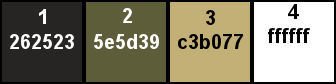 1. Imposta il colore di primo piano con il colore 1 #262523, e il colore di sfondo con il colore 2 #5e5d39. 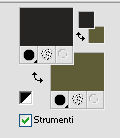 Apri alpha_halloween. Finestra>Duplica, o sulla tastiera tasto della maiuscola+D per fare una copia. Chiudi l'originale. La copia, che sarà la base del tuo lavoro, non è vuota, ma contiene le selezioni salvate sul canale alfa. 2. Effetti>Plugins>Mehdi - Wavy Lab 1.1 Questo filtro crea gradienti con i colori della tua paletta: il primo è il colore di sfondo, il secondo quello di primo piano; degli ultimi due colori creati dal ciltro cambia il terzo colore con il colore 3 #c3b077. 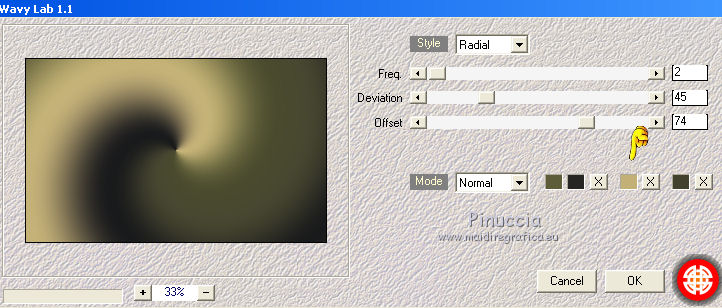 3. Regola>Sfocatura>Sfocatura gaussiana, raggio 80.  4. Effetti>Effetti di trama>Veneziana. 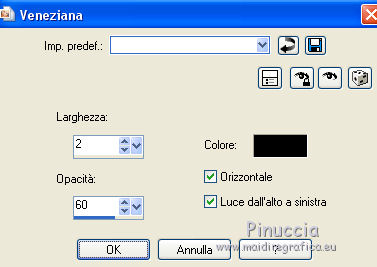 5. Livelli>Duplica. Effetti>Plugins>Richard Rosenman - 3D Sphère Generator.  6. Effetti>Plugins>AP Innovations - Lines SilverLining. 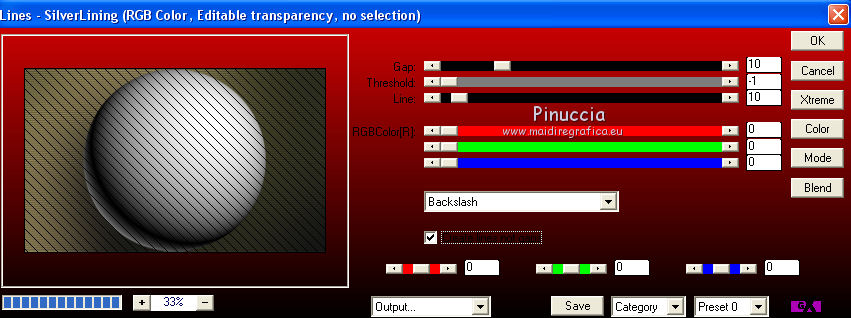 Cambia la modalità di miscelatura di questo livello in Luce diffusa, e abbassa l'opacità al 70%. 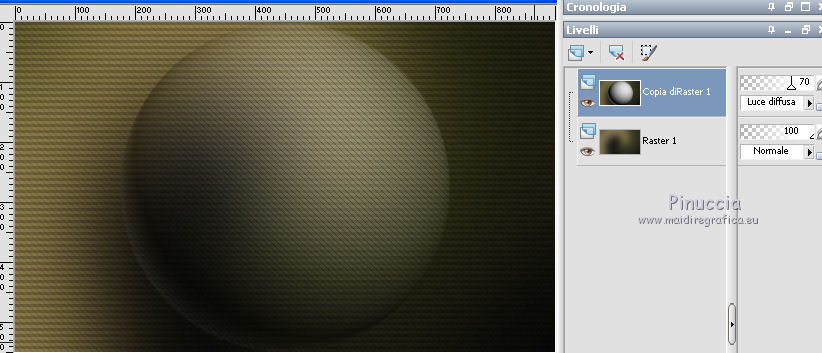 7. Livelli>Nuovo livello raster. Imposta il colore di sfondo con il colore 3 #c3b077. 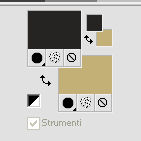 Riempi  il livello con il colore di sfondo #c3b077. il livello con il colore di sfondo #c3b077.Livelli>Nuovo livello maschera>Da immagine. Apri il menu sotto la finestra di origine e vedrai la lista dei files aperti. Seleziona la maschera Narah_Mask_1336  Effetti>Effetti di bordo>Aumenta. Livelli>Unisci>Unisci gruppo. Cambia la modalità di miscelatura di questo livello in Luce netta. 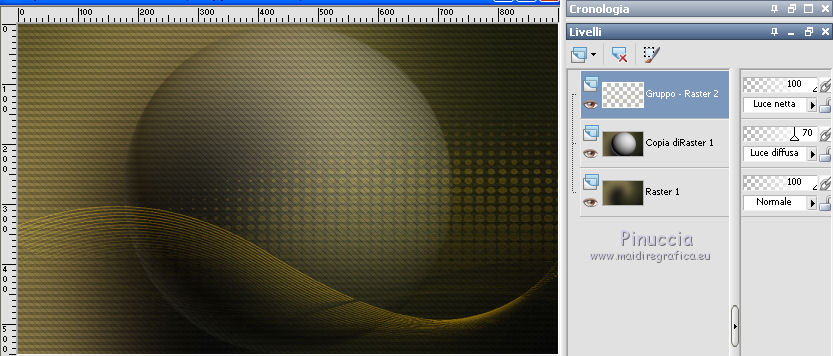 Effetti>Effetti 3D>Sfalsa ombra, colore nero. 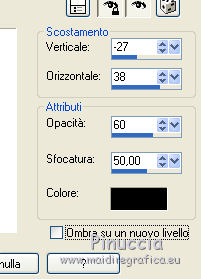 8. Livelli>Nuovo livello raster. Riempi  il livello con il colore di sfondo #c3b077. il livello con il colore di sfondo #c3b077.Livelli>Nuovo livello maschera>Da immagine. Apri il menu sotto la finestra di origine e seleziona la maschera Narah_Mask_1339  Regola>Messa a fuoco>Accentua messa a fuoco. Livelli>Unisci>Unisci gruppo. 9. Effetti>Plugins>Alien Skin Eye Candy 5 Impact - Backlight. Seleziona il preset halloween_backlight e ok. 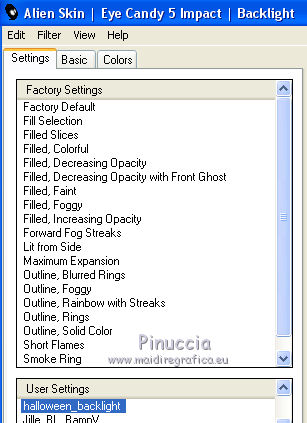 Cambia la modalità di miscelatura di questo livello in Sovrapponi, e abbassa l'opacità al 60%. 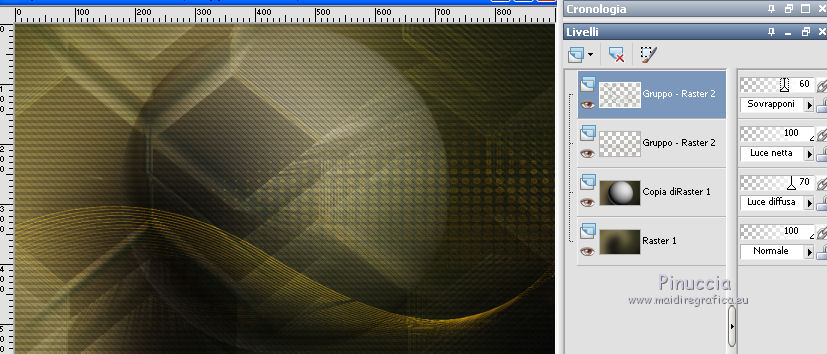 Effetti>Effetti 3D>Sfalsa ombra, con i settaggi precedenti. 10. Attiva il livello copia di Raster 1. 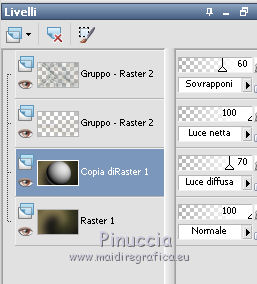 Selezione>Carica/Salva selezione>Carica selezione da canale alfa. La selezione sélection#1 è subito disponibile. Devi soltanto cliccare Carica.  Selezione>Innalza selezione a livello. Effetti>Plugins>Mura's Meister - Perspective Tiling, con i settaggi standard. 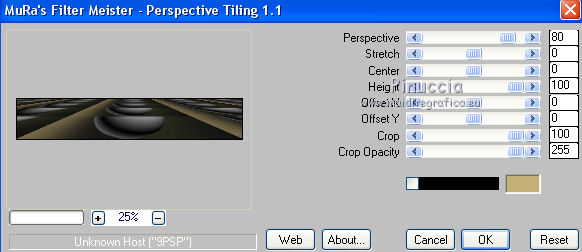 Selezione>Deseleziona. Livelli>Disponi>Sposta su 2- volte. 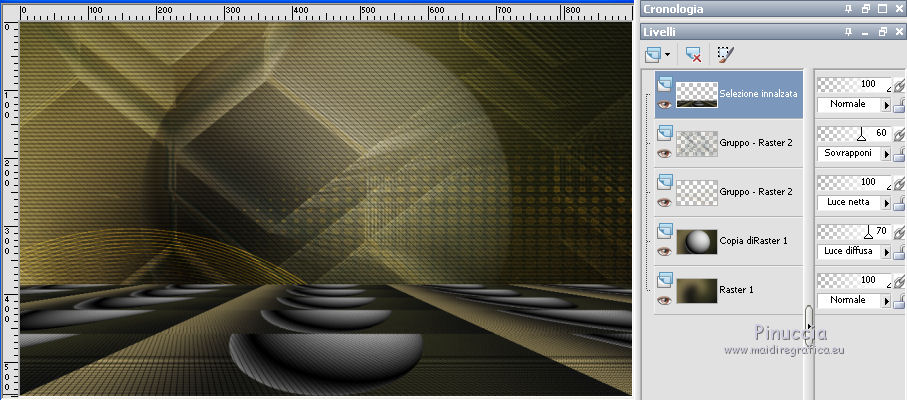 11. Selezione>Carica/Salva selezione>Carica selezione da canale alfa. Apri il menu delle selezioni e carica sélection#2. 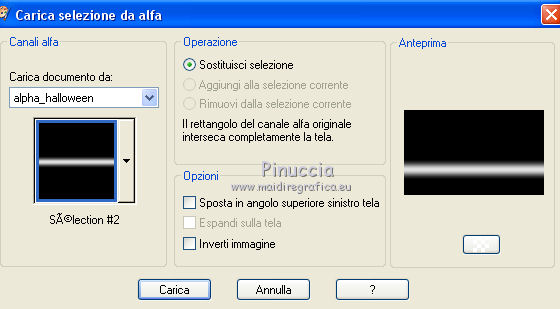 Premi 3 volte sulla tastiera il tasto CANC  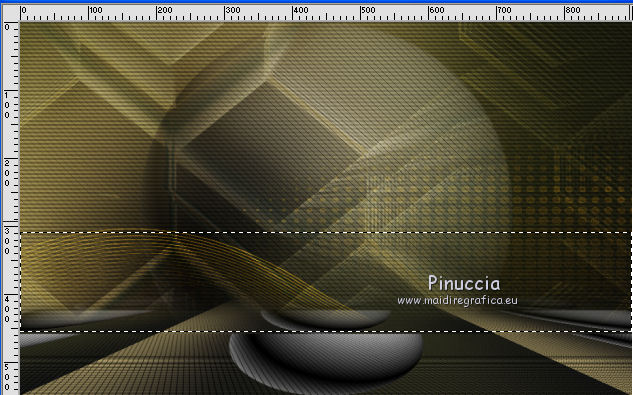 Selezione>Deseleziona. Attenzione! Per i tubes, non dimenticare di togliere la firma. Apri il tube della casa sat_mai_05 e vai a Modifica>Copia. Torna al tuo lavoro e vai a Modifica>Incolla come nuovo livello. Spostalo  in alto a sinistra. in alto a sinistra.Effetti>Effetti 3D>Sfalsa ombra, con i settaggi precedenti. 12. Apri il tube sat_mai03 e vai a Modifica>Copia. Torna al tuo lavoro e vai a Modifica>Incolla come nuovo livello. Spostalo  a destra. a destra.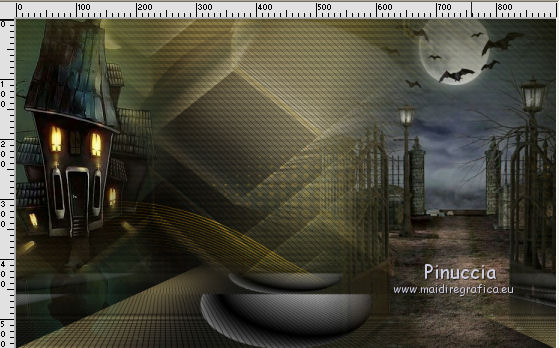 13. Apri il tube dello zombie sat_hal11 e vai a Modifica>Copia. Torna al tuo lavoro e vai a Modifica>Incolla come nuovo livello. Immagine>Ridimensiona, al 50%, tutti i livelli non selezionato. Regola>Messa a fuoco>Metti a fuoco. Spostalo  a destra a destraAbbassa l'opacità di questo livello al 60%, o a tuo piacimento.  Effetti>Effetti 3D>Sfalsa ombra, con i settaggi precedenti. 14. Apri il tube dei gatti sat_hal15 e vai a Modifica>Copia. Torna al tuo lavoro e vai a Modifica>Incolla come nuovo livello. Immagine>Ridimensiona, 2 volte al 75%, tutti i livelli non selezionato. Regola>Messa a fuoco>Metti a fuoco. Effetti>Effetti 3D>Sfalsa ombra, con i settaggi precedenti. Spostalo  come nel mio esempio come nel mio esempio 15. Apri il tube sat_got02 e vai a Modifica>Copia. Torna al tuo lavoro e vai a Modifica>Incolla come nuovo livello. Immagine>Ridimensiona, 2 volte al 75%, tutti i livelli non selezionato. Regola>Messa a fuoco>Metti a fuoco. Spostalo  a sinistra. a sinistra.Abbassa l'opacità all'80%, o come preferisci. Io ho fatto Livelli>Disponi>Sposta giù  Effetti>Effetti 3D>Sfalsa ombra, con i settaggi precedenti. 16. Apri il tube sat_ois02 e vai a Modifica>Copia. Torna al tuo lavoro e vai a Modifica>Incolla come nuovo livello. Immagine>Ridimensiona, 2 volte al 50%, tutti i livelli non selezionato. Regola>Messa a fuoco>Metti a fuoco. Spostalo  in basso a destra. in basso a destra.Effetti>Effetti 3D>Sfalsa ombra, con i settaggi precedenti. Cambia la modalità di miscelatura di questo livello in Luminanza (esistente). 17. Apri il tube sat_hal05 e vai a Modifica>Copia. Torna al tuo lavoro e vai a Modifica>Incolla come nuovo livello. Immagine>Ridimensiona, 1 volte al 50% e una volta al 75%, tutti i livelli non selezionato. Regola>Messa a fuoco>Metti a fuoco. Spostalo  in basso a sinistra. in basso a sinistra.Effetti>Effetti 3D>Sfalsa ombra, con i settaggi precedenti. 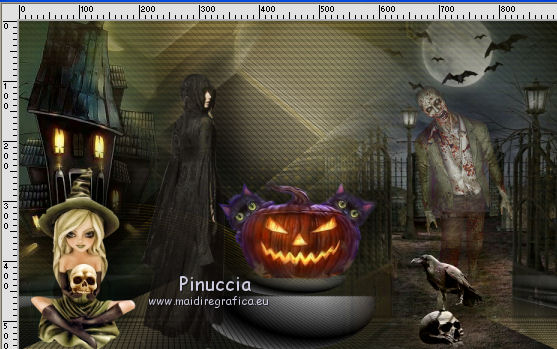 18, Apri il tube texte e vai a Modifica>Copia. Torna al tuo lavoro e vai a Modifica>Incolla come nuovo livello. Spostalo  in alto al centro. in alto al centro.Effetti>Effetti 3D>Sfalsa ombra.  19. Immagine>Aggiungi bordatura, 1 pixel, simmetriche, colore di primo piano (colore 1) ##262523 . Immagine>Aggiungi bordatura, 3 pixels, simmetriche, colore di sfondo (colore 3) ##c3b077 . Immagine>Aggiungi bordatura, 1 pixel, simmetriche, colore di primo piano (colore 1) ##262523 . 20. Selezione>Seleziona tutto. Immagine>Aggiungi bordatura, 25 pixels, simmetriche colore di primo piano (colore 1). Selezione>Inverti. Effetti>Effetti di riflesso>Motivi.  21. Effetti>Effetti 3D>Smusso a incasso. 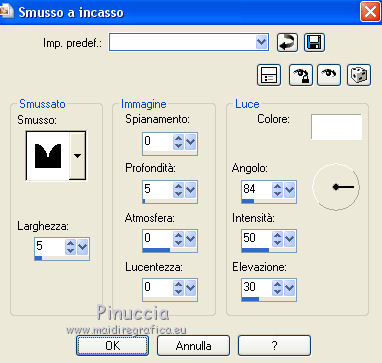 Selezione>Deseleziona. 22. Immagine>Aggiungi bordatura, 1 pixel, simmetriche, colore 2 #. Immagine>Aggiungi bordatura, 3 pixels, simmetriche, colore di sfondo (colore 3) ##c3b077. Immagine>Aggiungi bordatura, 1 pixel, simmetriche, colore 2 ##5e5d39. 23. Selezione>Seleziona tutto. Immagine>Aggiungi bordatura, 50 pixels, simmetriche colore di sfondo (colore 3) #c3b077. 24. Selezione>Inverti. Effetti>Effetti di riflesso>Motivi, con i settaggi precedenti. 25. Effetti>Plugins>Graphics Plus - Quick Tile I, con i settaggi standard. 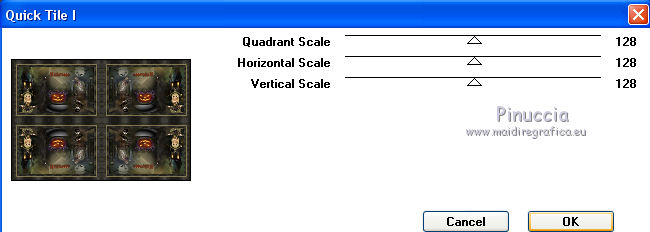 26. Selezione>Inverti. Effetti>Effetti 3D>Sfalsa ombra, colore nero.  Modifica>Ripeti Sfalsa ombra. Selezione>Deseleziona. 27. Firma il tuo lavoro su un nuovo livello. Immagine>Aggiungi bordatura, 1 pixel, simmetriche, colore di primo piano #262523 Immagine>Ridimensiona, 900 pixels di larghezza, tutti i livelli selezionato. Regola>Messa a fuoco>Maschera di contrasto  Salva in formato jpg. I tubes di questo esempio sono di Criss e Grace   le vostre versioni  Puoi scrivermi per qualsiasi problema, o dubbio, se trovi un link che non funziona, o anche soltanto per dirmi se ti è piaciuto. Se vuoi mandarmi la tua versione, la aggiungerò alla mia traduzione. La mia mail è nel menu in cima alla pagina. 20 Ottobre 2018 |